초보자를 위한 아두이노 코딩연재-6: CH340G 드러이버 설치, 아두이노 코딩에 의한 LED ON OFF
초보자를 위한 아두이노 코딩 입문-2
https://steemit.com/kr/@codingart/89cbn
초보자를 위한 아두이노 코딩-4:아두이노 편집기(Arduijno IDE) 다운로드 및 설치
https://steemit.com/kr/@codingart/4-arduino-ide
아두이노 편집기 설치 완료 후 CH340G 드러이버 설치
아두이노 편집기(Arduino IDE)를 사용하여 데스크탑 PC에서 아두이노 우노 보드의 USB 케이블을 PC 의 USB 포트에 연결했을 때 장치관리자를 통해 PC가 아두이노 우노 보드를 인식할 수 있도록 CH340G USB Serial 드라이버를 업데이트 설치해야 할 필요가 있다.
원래 아두이노 스케치 편집기 설치 시에 이탈리아제 정품 아두이노 우노에 맞춰 자동적으로 USB-2-시리얼 드라이버가 설치되지만 국내의 대부분의 아두이노 우노 보드는 호환보드이며 이탈리아제 아두이노 우노 정품은 아니기 때문에 FTDI 드라이버 칩이 정품과 달라 별도로 CH340G USB Serial 드라이버를 별도로 설치 작업을 해야 한다.
CH340G USB Serial 드라이버는 인터넷 검색을 통해 쉽게 찾을 수 있다. 이 작업은 아두이노 편집기와 상관없이 외부의 특정한 장치를 PC에 연결하여 사용하기 위해서 이루어지는 장치 관리자 업데이트 과정으로 이해하자.
Ch340G 드라이버 설치가 완료되었으면 USB-2-SERIAL 연결 여부는 제어판->시스템 보안->시스템->장치관리자 에서 확인이 가능하다.
아두이노 코딩에 의한 LED ON OFF
아두이노 코딩에 의해서 LED를 ON OFF 하기 위하여 필요한 준비물이다.
LED와 220Ω 전류 제한 저항을 직렬 연결하여 빵판에 설치한다. 220Ω 전류 제한 저항의 색상 띠는 빨강 빨강 검정이다.
LED는 다리가 긴 쪽이 + 이며 짧은 쪽이 – 이다. 전류제한 저항과 LED 는 그 연결 순서가 바뀔 수도 있다. 여기 사진에서는 오른쪽의 배선 형식을 취하였다.
아래의 사진은 실제로 빵판에 청색 LED 와 220Ω 저항을 배선 후 각각 그 끝부분에 빨간색 점퍼선과 검정색 점퍼선을 사용하여 배선하였다.
배선이 완료되면 USB 케이블을 PC의 포트에 연결하도록 하자.
한편 PC에서 아두이노 스케치 코드 편집기를 열도록 한다. 아두이노 편집기에서 짠 코드를 스케치라 하는 이유는 코드의 성격이 예능 분야의 스케치에 해당한다는 개념이다.
편집기에서 새파일을 선택하여 2번 핀에 주기적으로 1초 간격의 디지털 신호를 출력하여 LED를 ON OFF 하는 아두이노 스케치를 작성하자. 입력이 완료되면 다른 이름으로 저장 명려을 사용하여 예를 들자면 “LED_ON_OFF_01” 로 이미 준비해둔 prog_ex 디렉토리 안에 저장한다. 그냥 파일 명을 주어서 저장하지만 차후에 체크해보면 아두이노가 자체적으로 생성한 파일명 디렉토리 안에 파일이 있음을 확인할 수있다.
스케치 입력 중간 중간에 문법이 맞는지 입력 에러가 엇는지 체크하려면 첫번째 컴파일 버튼을 사용한다. 초보자가 많이 받게되는 에러 메시지는 줄 분리 기호인 세미콜론(;) 미입력 이라든지 또는 중괄호( { }) 열고 닫기 짝이 맞아야 한다.
코드 입력이 완료 되었으면 툴탭을 열어 사용하는 보드의 종류를 정확히 지정하고 USB 케이블을 꽂은 USB 포트 위치 즉 COM 포트 번호를 정확히 선택해주어야 한다.
이 작업까지 완료되었으면 파일을 저장하고 다시 컴파일 업로딩 버튼을 누르도록 한다. 이때 하단에 프로그레스 바(Progress bar)가 나타난다. 100% 완료되기 전까지 그대로 둔다. 100% 완료 되었다는 것은 컴파일이 완전히 되었고 아울러 아두이노 보드의 플레시 메모리에 코드가 성공적으로 업로딩 되었다는 것을 뜻한다.
윈도우즈에서 부팅이 가능하듯이 아두이노에서도 부트로더에 의해 업로딩된 코드가 부팅되어 실행된다, 청색 LED 가 ON 되었을 때 영상을 찍었는데 청색 ㅣㄸㅇ 의 밝기가 상당하 밝다. 물론 코딩은 delay(1000)에 의해 1초에 한 번씩 점멸하도록 되어 있으므로 이 점멸 주기를 조절해 보기 바란다.
이로서 가장 간단한 아두이노 코딩에 의한 LED ON OFF를 완료하였다.
또 다른 예제로 넘어 가기로 한다.


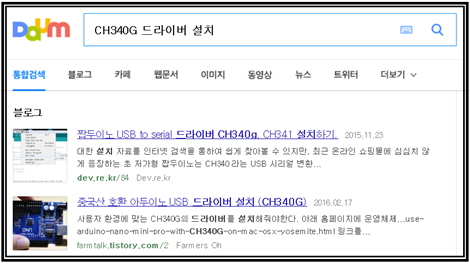
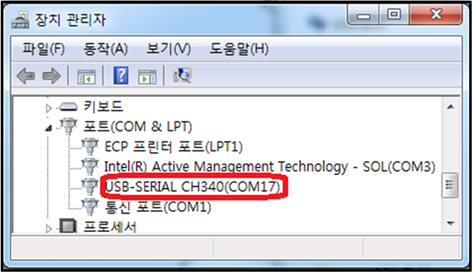
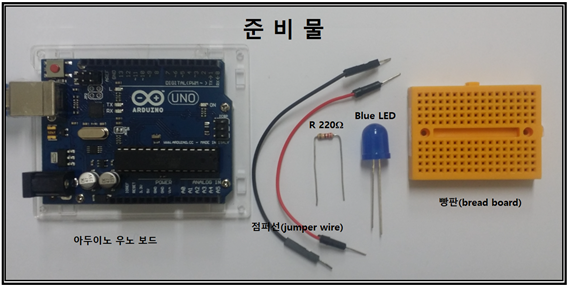
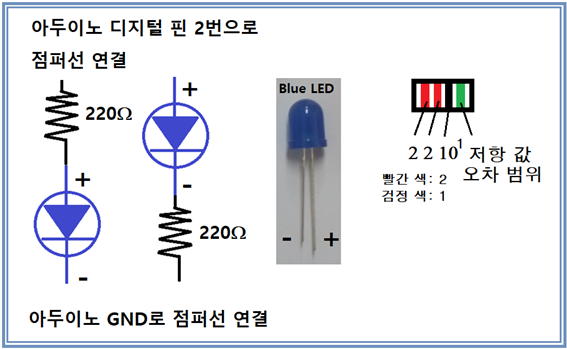

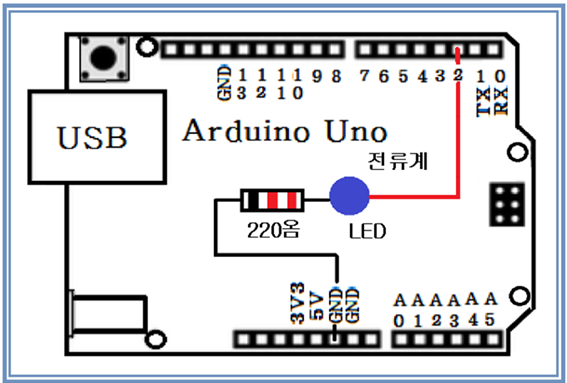
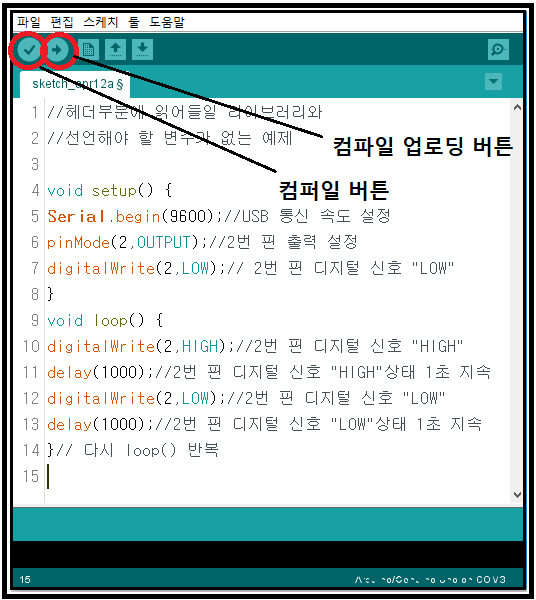
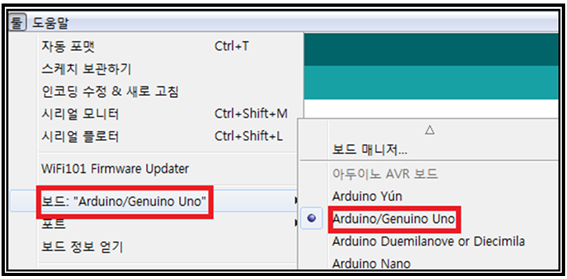
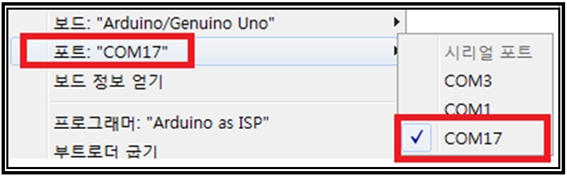


!!! 힘찬 하루 보내요!
녜 방문 격려 감사드립니다
늘 궁금한 아두이노입니다 ^^
쉬운 아두이노 코딩과제부터 연재 계획이니 참여하셔 지켜봐 주십시오.
...my account was hacked last night and the bot created a phishing site link here in the comments from my account ... the link is now removed... Today I got my account back.. sorry about that :( :( :( thanks. please help me to regain my reputation and funds that is stolen by hackers please give your support 🙏🏻🙏🏻
https://steemit.com/steemit/@prashant/i-just-recovered-my-stolen-account
Thank you!
Resteemed your article. This article was resteemed because you are part of the New Steemians project. You can learn more about it here: https://steemit.com/introduceyourself/@gaman/new-steemians-project-launch